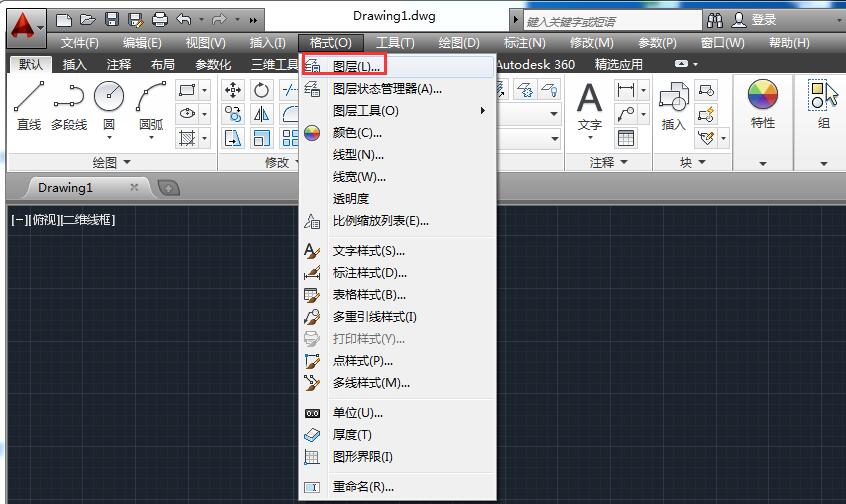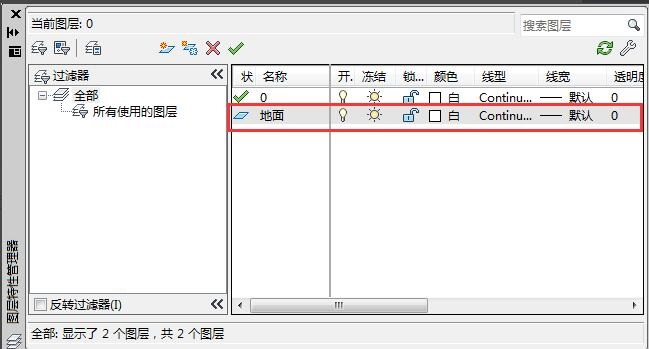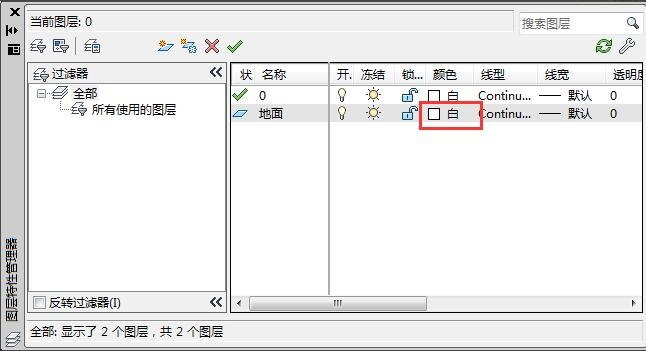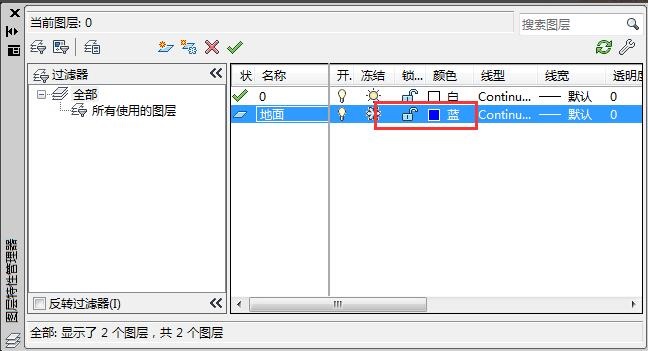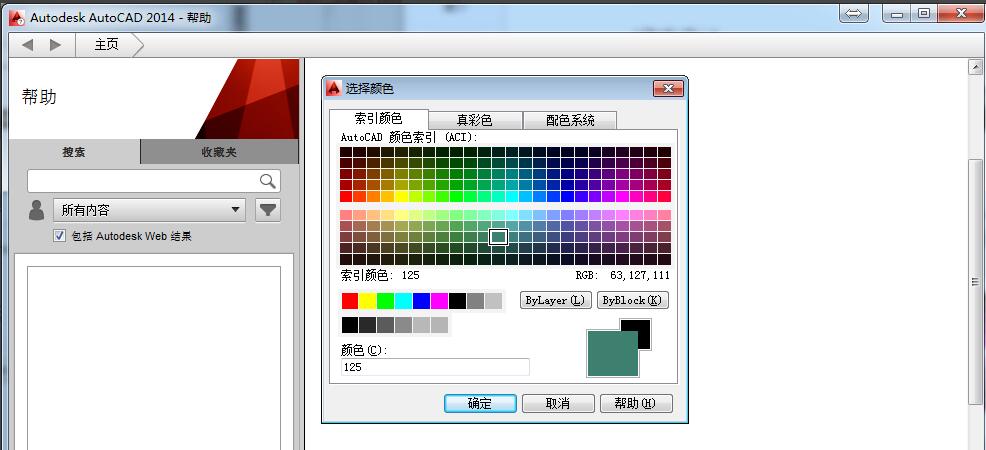autocad2014怎么设置图层颜色-autocad2014入门教程
时间:2021-09-03来源:华军软件教程作者:凹凸曼
最近有很多朋友咨询小编autocad2014怎么设置图层颜色?那么今天小编就为大家带来了autocad2014设置图层颜色的操作方法,还不会的朋友可以来学习一下哦。
首先,打开autocad2014,点击菜单栏【格式】按钮,在弹出的下拉列表中选择【图层】选项。
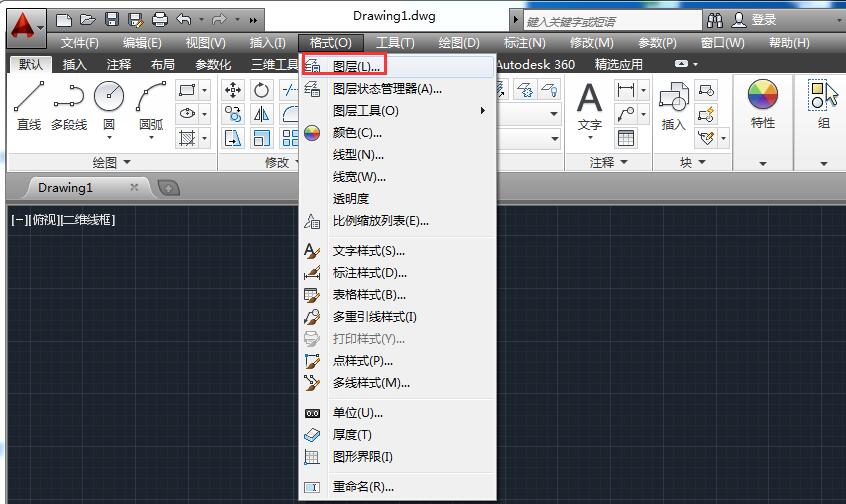
此时弹出【图层特性管理器】,在图层列表中选择所需设置图层“地面”,如图所示。
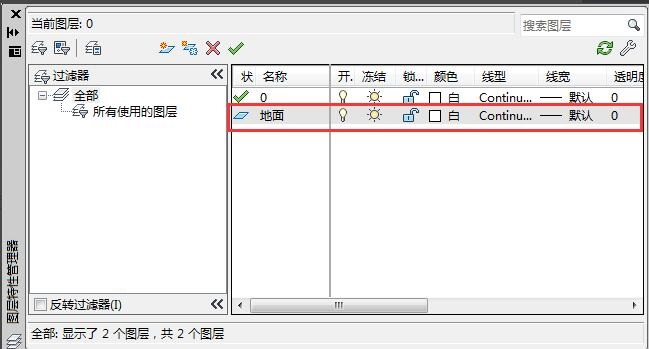
选择完成后,单击该图层后【颜色】按钮,如图所示。
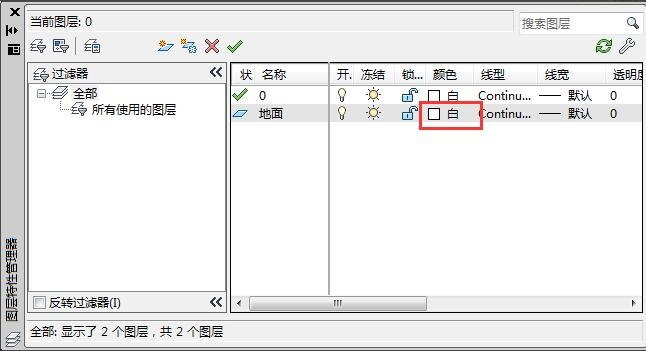
弹出【选择颜色】对话框,选择需要的颜色“蓝色”,单击【确定】按钮,关闭当前对话框。

这时候该图层的颜色已发生了变化,如图所示。
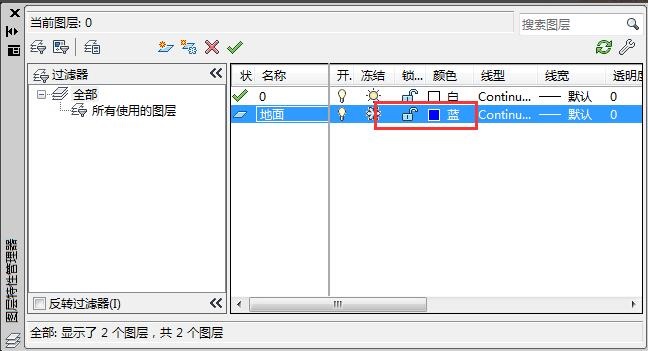
要详细了解【选择颜色】对话框中的各选项卡的说明,可以点击【帮助】按钮。
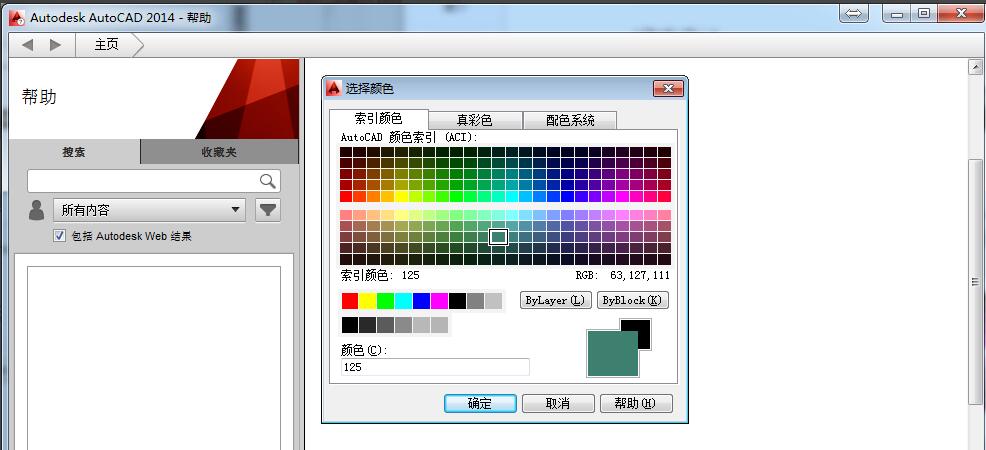
以上就是小编带来的autocad2014设置图层颜色的操作方法,希望可以帮助到大家哦。
热门推荐
-
浩辰CAD看图王
版本: 7.8.0.0官方版大小:113 MB
浩辰CAD看图王(电脑版)1500万...
-
浩辰CAD看图王
版本: 7.8.0.0官方最新版大小:113 MB
@font-face{
font-family:TimesNewRoman;
}
@font-face{
font-family:宋体;
}
@font-face{
font-fam...
-
zbbz坐标插件
版本: 1.73 官方版大小:92.0 KB
zbbz坐标插件官方版是一款简单好用的CAD坐标编辑工具。zbbz坐标插件最新版能够帮助用户在绘制CAD图纸时轻...
-
源泉CAD插件
版本: v6.7.4 官方版大小:14.88MB
源泉CAD插件官方版由一款专为CAD打造的功能齐全的插件工具。源泉CAD插件最新版内置了诸多的绘图功能,适用...
-
CAD安装包
版本: 最新版大小:1.71 GB
cad安装包介绍:AutoCAD(AutodeskComputerAided
Design)是Autodesk(欧特克)公司于1982年开发的自动计算...